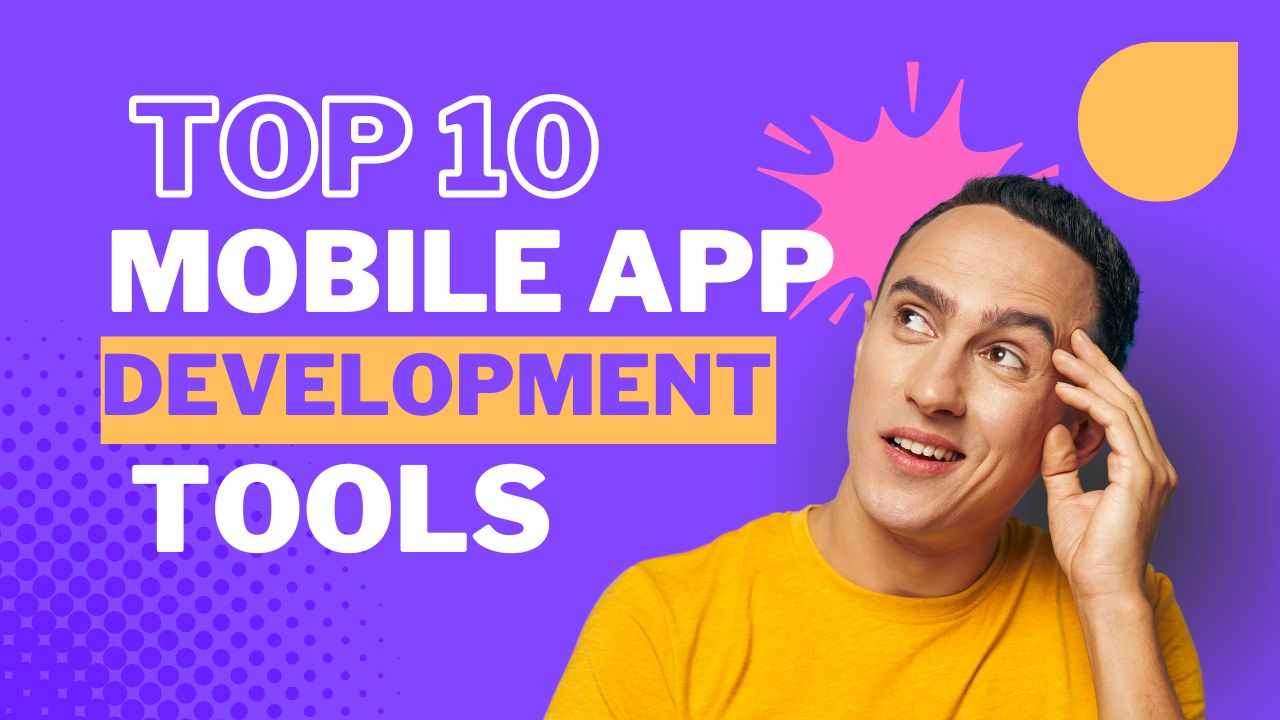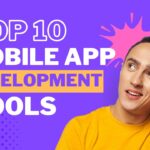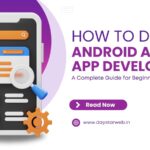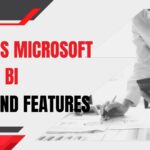Top 10 Mobile App Development Tools में सही Tools का चुनाव करना किसी भी Developer के लिए अत्यंत महत्वपूर्ण है। इन tool की मदद से आप न केवल तेज़ी से apps विकसित कर सकते हैं, बल्कि Best mobile app development frameworks performance और User Experience भी प्रदान कर सकते हैं।
Mobile App Development Tools में यदि हम बात करें तो सबसे पहले flutter का नाम आता है, जो Google द्वारा विकसित एक cross-platform mobile development framework है। यह Developer को एक ही कोडबेस से Android और iOS ऐप्स बनाने की अनुमति देता है। इसके बाद React Native, जो Facebook द्वारा बनाया गया है, Javascript पर आधारित है और एक बार कोड लिखकर दोनों platform पर apps विकसित करने की सुविधा देता है। Xamarin, जो Microsoft द्वारा समर्थित है, C# और .NET का उपयोग करके cross-platform apps बनाता है, और नेटिव जैसे अनुभव और performance प्रदान करता है।
Mobile App Development Tools में अगर आप विशेष रूप से iOS apps पर काम कर रहे हैं, तो Swift आपके लिए सबसे उपयुक्त विकल्प है, क्योंकि यह Apple platform के लिए सबसे बेहतरीन programing language मानी जाती है। Android apps के लिए Android Studio सबसे प्रमुख IDE है, जो Google द्वारा विकसित किया गया है और इसमें सभी आवश्यक Development tools शामिल हैं।
Hybrid apps के लिए Ionic framework एक बेहतरीन विकल्प है, क्योंकि यह HTML, CSS, और JavaScript का उपयोग करके cross-platform mobile development apps विकसित करने में मदद करता है। Kotlin, जो Android app development tools में Development के लिए प्राथमिक भाषा बन चुकी है, java के साथ पूरी तरह से interoperable है और तेज़ और कुशल apps विकसित करने में मदद करती है। Apache Cordova एक Open-source platform है, जो Web तकनीकों का उपयोग करके Mobile Apps बनाने में सहायता करता है।
इसी प्रकार PhoneGap, Adobe का एक Open-source tool, आपको HTML, CSS और JavaScript का उपयोग करके Mobile apps बनाने की अनुमति देता है। अंत में, Appcelerator Titanium एक powerful tool है जो JavaScript का उपयोग करके Native Mobile Apps बनाता है और इसमें cloud service का समर्थन भी शामिल है। ये सभी Tool 2024 में Best Mobile App Development frameworks के लिए आवश्यक होंगे और आपको उच्च गुणवत्ता के साथ तेज़ी से Apps विकसित करने में सक्षम बनाएंगे।
Table of Contents
1 Mobile App Development tools, What is Flutter and steps to create an application on Flutter
Flutter एक Open-source UI Software development kit (SDK) है, जिसे Google द्वारा विकसित किया गया है। यह Developers को एक ही कोडबेस से Android, iOS, Web और Desktop के लिए application बनाने की सुविधा देता है। Flutter में Dart Programming language का उपयोग होता है, जो तेज़ और कुशल है। Flutter की सबसे बड़ी खासियत इसका “Hot Reload” फीचर है, जो कोडिंग में किए गए बदलावों को तुरंत UI में दिखाने में सक्षम बनाता है। इससे Development प्रक्रिया बहुत ही तेज़ हो जाती है।
Steps to create an application on Flutter
1. Install Flutter SDK
सबसे पहले, Flutter SDK को अपने system पर install करें। Flutter की आधिकारिक Website से इसे download कर सकते हैं। साथ ही, आपको Dart SDK और Android Studio या VS Code जैसे IDEs की भी आवश्यकता होगी।
2. Create a New Project
एक बार Flutter install हो जाने के बाद, आप टर्मिनल में निम्नलिखित कमांड का उपयोग करके एक New project बना सकते हैं:
flutter create my_app इससे Flutter Project के लिए सभी आवश्यक फाइलें जनरेट हो जाएंगी।
3. Design and prepare user interface
Flutter में, आप widgets का उपयोग करके application का user interfaceबना सकते हैं। Stateless Widget और Stateful Widget Flutter के मुख्य Widget हैं, जिनका उपयोग आप अपनी application के UI को design करने में कर सकते हैं।
4. Add functionality
Application की Functionality के लिए Dart Programming language का उपयोग करें। इस चरण में, आप application के business logic, data storage, API integration और अन्य functionality को कोड करेंगे।
5. Use Hot Reload
Application बनाने के दौरान Flutter का Hot Reload feature आपके काम को आसान बनाता है। जैसे ही आप कोड में बदलाव करते हैं, Hot Reload तुरंत app के interface में उन बदलावों को दिखाता है। इससे development process तेज़ और प्रभावी होता है।
6. Test and debug the application
अब अपने application को Android या iOS device पर test करें। आप इसे Android Studio या VS Code के अंदर से रन कर सकते हैं। Flutter का built-in debugger आपको कोड में त्रुटियों को ढूंढने और उन्हें ठीक करने में मदद करता है।
7. Build and deploy the application
Application को test करने के बाद, आप इसे रिलीज़ करने के लिए तैयार कर सकते हैं। Android के लिए APK और iOS के लिए IPA फाइल जनरेट करें।
कमांड:
flutter build apk
और
flutter build ios
8. Publish to App Store or Play Store
अंत में, आप अपनी application को Google Play Store या Apple App Store पर publish कर सकते हैं। Publish करने के लिए संबंधित स्टोर की Guide lines को Follow करें।
2 Mobile App Development tools, What is React Native and steps to create an application on React Native
React Native एक Open-source mobile application development framework है, जिसे Facebook द्वारा विकसित किया गया है। यह developers को JavaScript का उपयोग करके Android और iOS दोनों platform के लिए एक ही कोडबेस से application बनाने की सुविधा देता है। React Native की खासियत यह है कि यह आपको Native application जैसा Performance और user experience देता है। इसमें React का उपयोग होता है, जो Web development में पहले से ही लोकप्रिय है, और इसे Mobile App Development के लिए optimize किया गया है।
Steps to create an application on React Native
1. Setup React Native
सबसे पहले, अपने system पर React Native को setup करने के लिए आपको Node.js, npm (Node Package Manager) और React Native CLI की आवश्यकता होगी। इन सभी को install करने के बाद, आप React Native का उपयोग शुरू कर सकते हैं। इसके लिए आप निम्नलिखित कमांड का उपयोग कर सकते हैं: npx react-native init MyApp
2. Set up development environment
React Native Apps बनाने के लिए आपको Android Studio (Android device के लिए) और Xcode (iOS device के लिए) की ज़रूरत होगी। Android Studio और Xcode के जरिए आप Apps को Android और iOS device पर test कर सकते हैं।
3. Basic application structure
React Native project में App.js एक main file होती है, जहाँ आप अपनी Application की शुरुआत करते हैं। इसमें आप React components का उपयोग करके Application का user interface बना सकते हैं। React Native में Functional Components और Class Components दोनों का उपयोग होता है।
4. Design UI
React Native में आप JavaScript और JSX का उपयोग करके Application का UI Design कर सकते हैं। इसमें View, Text, Image, और Button जैसे Basic UI Elements का उपयोग किया जाता है। इसके साथ ही आप Style Sheet का उपयोग करके CSS की तरह styling भी कर सकते हैं।
5. Add functionality
React Native आपको JavaScript के साथ App की Functionality जोड़ने की सुविधा देता है। इसमें आप State और Props का उपयोग कर सकते हैं, और Application की Functionality को React के साथ सिंक कर सकते हैं। इसके अलावा, आप React Navigation का उपयोग करके multiple screen के लिए Navigation setup कर सकते हैं।
6. API integration
React Native में API को Integrate करना बहुत आसान है। आप fetch या Axios जैसी Library का उपयोग करके API कॉल कर सकते हैं। API के जरिए आप डेटा को server से प्राप्त कर सकते हैं और उसे UI में दिखा सकते हैं।
7. Test and debug the application
React Native आपको Application को test और debug करने के लिए कई tools प्रदान करता है। आप Android और iOS Device पर App को live run करके test कर सकते हैं। साथ ही, React Native में Built-in debugging features होते हैं, जैसे React DevTools और Redux DevTools।
8. Build and deploy the application
एक बार एप्लिकेशन पूरी तरह से तैयार हो जाने के बाद, आप इसे एंड्रॉइड और iOS के लिए बिल्ड कर सकते हैं। एंड्रॉइड के लिए APK फाइल और iOS के लिए IPA फाइल जनरेट करें।
कमांड:
npx react-native run-android
और
npx react-native run-ios
9. Publish to App Store and Play Store
अंत में, आप अपनी Application को Google Play Store और Apple App Store पर Publish कर सकते हैं। Publishing के लिए आपको संबंधित स्टोर की गाइडलाइन्स को फॉलो करना होगा और Application की files upload करनी होंगी।
3 Mobile App Development tools, What is Xamarin and steps to create an application on Xamarin
Xamarin एक Open-Source Best Mobile App Development Frameworks Platform है, जिसे Microsoft द्वारा विकसित और मैनेज किया जाता है। यह Developers को एक ही कोडबेस का उपयोग करके iOS, Android, और Windows के लिए Cross-Platform mobile development Application बनाने की सुविधा देता है। Xamarin का मुख्य लाभ यह है कि यह C# और .NET Framework का उपयोग करता है, जिससे developers को Native Apps जैसा लुक और फील प्राप्त होता है। इसके अलावा, Xamarin की मदद से आप लगभग 90% कोड को सभी Platforms के लिए पुन: उपयोग कर सकते हैं, जो development process को तेज़ और प्रभावी बनाता है।
Steps to create an application on Xamarin
1. Setup Xamarin
सबसे पहले, आपको Visual Studio को Install करना होगा, जो Xamarin के साथ आता है। Visual Studio एक Integrate development Environment (IDE) है जो Xamarin पर Apps बनाने के लिए आवश्यक सभी Tools प्रदान करता है। Visual Studio के Install करते समय सुनिश्चित करें कि आप “Xamarin” विकल्प को चुनें।
2. Create a New Project
Visual Studio खोलें और “Create a new project” विकल्प चुनें। फिर “Xamarin.Forms App” template को select करें, जो आपको Cross-platform apps बनाने की सुविधा देगा। इसके बाद, project का नाम दें और project टाइप चुनें (iOS, Android, या दोनों)।
3. Design UI using Xamarin.Forms
Xamarin में आप Xamarin.Forms का उपयोग करके application का user interface (UI) design कर सकते हैं। यह एक cross-platform UI toolkit है, जो आपको एक ही UI कोड लिखकर सभी प्लेटफार्मों पर उपयोग करने की सुविधा देता है। UI Design करने के लिए आप XAML (Extensible Application Markup Language) का उपयोग कर सकते हैं। XAML में आप Layouts, Buttons, Labels, और Images जैसे बेसिक UI Elements का उपयोग कर सकते हैं।
4. Add functionality
Application की functionality के लिए, आप C# programming language का उपयोग करेंगे। Xamarin.Forms के जरिए आप एक ही C# कोडबेस से Android और iOS दोनों platform पर apps की functionality को Develop कर सकते हैं। Model-View-ViewModel (MVVM) pattern का उपयोग करना बेहतर होता है, जो कोड को क्लीन और मेंटेन करने में मदद करता है।
5. Add platform-specific code
कुछ मामलों में, आपको विशेष रूप से iOS या Android के लिए कोड लिखने की आवश्यकता हो सकती है। इसके लिए Xamarin आपको Dependency Service का उपयोग करने की सुविधा देता है, जो आपको Platform-specific features (जैसे camera, location, आदि) को App में Integrate करने में मदद करता है।
6. API integration
अगर आपको अपनी Application में डेटा को सर्वर से लाने या भेजने की आवश्यकता है, तो आप RESTful APIs का उपयोग कर सकते हैं। इसके लिए आप HttpClient या Refit जैसी Library का उपयोग करके API कॉल कर सकते हैं। आप API से प्राप्त डेटा को App में प्रदर्शित करने के लिए JSON फॉर्मेट का उपयोग कर सकते हैं।
7. Test and debug the application
Xamarin आपको ऐप्स को Test और debug करने के लिए Built-in Tools प्रदान करता है। आप ऐप को Android Emulator या iOS Simulator पर Test कर सकते हैं। इसके अलावा, आप physical device भी App को Run और Test कर सकते हैं। Visual Studio में आपको एक बेहतरीन debugging टूल मिलता है, जो runtime में कोड की समस्याओं का समाधान करने में मदद करता है।
8. Build and deploy the application
एक बार Application पूरी तरह से तैयार हो जाने के बाद, आप उसे Android और iOS के लिए बिल्ड कर सकते हैं। Android के लिए APK फाइल और iOS के लिए IPA फाइल जनरेट करें।
कमांड:
msbuild /t:Build /p:Configuration=Release
9. Publish to App Store and Play Store
अंतिम चरण में, आप अपनी Application को Google Play Store और Apple App Store पर Publish कर सकते हैं। इसके लिए आपको store की Publishing Guidelines को फॉलो करना होगा और ऐप की बिल्ड फाइल्स को अपलोड करना होगा।
4 Mobile App Development tools, What is Swift and steps to create an application on Swift
Swift एक powerful और उपयोग में आसान Programming language है जिसे Apple ने विशेष रूप से iOS, macOS, watchOS, और tvOS Application बनाने के लिए विकसित किया है। Swift को 2014 में पेश किया गया था और यह तब से iOS और Mac Application development के लिए सबसे लोकप्रिय भाषा बन गई है। यह भाषा तेज़, सुरक्षित और अत्यधिक performance-oriented है, जिससे डेवलपर्स आसानी से उच्च-गुणवत्ता वाले ऐप्स बना सकते हैं। Swift कोड को समझना और लिखना आसान है, और इसकी सिंटैक्स पढ़ने में स्पष्ट और संक्षिप्त होती है, जो इसे नौसिखिया और अनुभवी डेवलपर्स दोनों के लिए एक बेहतरीन विकल्प बनाती है।
Steps to create an application on Swift
1. Install Xcode
Swift में Application develop करने के लिए सबसे पहले आपको Xcode install करना होगा। Xcode एक Integrated Development Environment (IDE) है जो Apple द्वारा प्रदान किया जाता है और इसमें सभी tools होते हैं जो iOS, macOS, और अन्य Apple platform के लिए Application develop करने के लिए आवश्यक होते हैं। Xcode में एक शानदार कोड editor , UI Designer , Debagging tools और iOS simulator शामिल होते हैं।
2. Create a New Project
Xcode खोलें और “Create a new Xcode project” विकल्प चुनें। इसके बाद, “iOS App” या “macOS App” विकल्प चुनें और Template select करें, जैसे कि “App” (जो Basic app structure बनाता है)। इसके बाद project का नाम और अन्य details भरें।
3. Design User Interface
Xcode में आपको एप्लिकेशन का UI डिज़ाइन करने के लिए दो मुख्य विकल्प मिलते हैं:
- Storyboard: जहां आप विजुअली ऐप के विभिन्न स्क्रीन डिज़ाइन कर सकते हैं।
- SwiftUI: एक नवीन और आधुनिक तरीका है UI डिज़ाइन करने का, जो कोड के जरिए UI बनाने की सुविधा देता है।
- SwiftUI: सिंटैक्स कोड में लिखा जाता है और लाइव प्रीव्यू की सुविधा देता है जिससे आप तुरंत अपने डिज़ाइन को देख सकते हैं।
4. Write code and add functionality
Application की Functionality को जोड़ने के लिए Swift कोड लिखें। आप ViewController.swift file में अपने App की logic implement करेंगे। इसके साथ ही, आप Button, Text field , image आदि को UI में जोड़ सकते हैं और उन्हें functional बना सकते हैं। Swift में आप MVC (Model-View-Controller) पैटर्न का उपयोग कर सकते हैं, जो application के कोड को Organize करने का एक बढ़िया तरीका है।
5. Connect design and logic
जब आप UI बना लेते हैं और Swift में कोड लिखते हैं, तो आपको इन दोनों को कनेक्ट करना होता है। आप IBOutlet और IBAction का उपयोग करके UI Elements (जैसे Button और lebel) को कोड से लिंक कर सकते हैं। इससे आप user द्वारा किए गए interaction के आधार पर Functionality को ट्रिगर कर सकते हैं।
6. Data Management and API Integration
अगर आपको App में डेटा को स्टोर या फेच करने की ज़रूरत है, तो आप Core Data का उपयोग कर सकते हैं, जो iOS में data storage के लिए Built-in Framework है। इसके अलावा, आप URLSession या Alamofire जैसी लाइब्रेरी का उपयोग करके API से डेटा फेच और पोस्ट कर सकते हैं। API के जरिए आप सर्वर से डेटा प्राप्त कर सकते हैं और उसे ऐप में प्रदर्शित कर सकते हैं।
7. Test and debug the application
Swift में develop की गई application को test और debug करना बहुत आसान है। Xcode में एक Built-in iOS simulator होता है, जिससे आप ऐप को विभिन्न iPhone और iPad modals पर test कर सकते हैं। इसके साथ ही, Xcode में एक बेहतरीन debugging tool भी है, जो आपको runtime error और Logic error को खोजने और सही करने में मदद करता है।
8. Build and run the application
जब आपका कोड लिख लिया जाता है और test हो जाता है, तो आप अपनी application को build कर सकते हैं। Xcode में “Run” button पर क्लिक करें, और आपका app या तो simulator में चलेगा या फिर फिजिकल डिवाइस (यदि कनेक्ट है) पर।
Application को वास्तविक डिवाइस पर test करने के लिए आपको Apple Developer अकाउंट की आवश्यकता होगी।
9. Publish to App Store
जब आपका app पूरी तरह तैयार हो जाता है, तो आप उसे App Store पर publish कर सकते हैं। इसके लिए आपको Apple Developer Program में एनरोल करना होगा और App Store के लिए सभी आवश्यक files (जैसे कि App icon, description, screenshots) तैयार करनी होंगी। इसके बाद, आप ऐप को Apple के review process के लिए submit कर सकते हैं और मंजूरी मिलने के बाद इसे App Store पर रिलीज़ कर सकते हैं।